यदि वे किसी दी गई शर्त को पूरा करते हैं, तो अधिकांश लोग अक्सर संख्याओं का योग करने के लिए SUM और IF सूत्र का एक साथ उपयोग करते हैं। हालांकि, बहुत से लोग नहीं जानते कि ऐसा करने का एक बहुत आसान तरीका है। आपको बस SUMIF सूत्र का उपयोग करना है।
यह जानने के लिए पढ़ें कि SUMIF फॉर्मूला क्या है, इसका सिंटैक्स, और आप इसे Google शीट्स में कैसे उपयोग कर सकते हैं।
SUMIF फ़ंक्शन का उद्देश्य क्या है?
SUMIF अनिवार्य रूप से Google पत्रक में दो अधिक सरल कार्यों को जोड़ती है। एसयूएम और आईएफ फ़ंक्शन। यह के समान काम करता है एक्सेल में SUMIF फ़ंक्शन.
जैसा कि दो कार्यों के नाम से पता चलता है, यह फ़ंक्शन एक निर्दिष्ट सेल श्रेणी के माध्यम से देखता है और उन लोगों को ढूंढता है जो उस स्थिति से मेल खाते हैं जो उपयोगकर्ता निर्दिष्ट करता है। यदि वह शर्त पूरी हो जाती है, तो उन कक्षों में मान निकाले और जोड़े जाते हैं।
जारी रखने से पहले, हम अनुशंसा करते हैं कि एसयूएम कार्यों को कैसे करें और इसके बारे में जानें अगर समारोह. इन्हें समझने से आपको SUMIF फ़ंक्शन को अधिक कुशलता से महारत हासिल करने में मदद मिलेगी।
SUMIF फ़ंक्शन का लाभ यह है कि आपको दो फ़ार्मुलों में मैन्युअल रूप से लिखने की ज़रूरत नहीं है क्योंकि आप केवल एक सूत्र के साथ समान आउटपुट प्राप्त कर सकते हैं, जिससे आपका समय, परेशानी और संभावित त्रुटियों की बचत होगी। यदि आप इसके बारे में अधिक जानना चाहते हैं
Google पत्रक में संक्षेप, पूरी गाइड के लिए लिंक देखें।SUMIFS और SUMIF. के बीच अंतर
अब जब हम जानते हैं कि SUMIF फ़ंक्शन क्या करता है, तो SUMIF और SUMIFS सूत्र के बीच के अंतरों को समझना महत्वपूर्ण है।
- सुमीफ: इस सूत्र का उपयोग तब किया जाता है जब परिभाषित श्रेणी में मानों का योग करने के लिए केवल एक ही शर्त पूरी करनी होती है।
- SUMIFS: इस सूत्र का उपयोग तब किया जाता है जब सूत्र को निष्पादित करने के लिए एक से अधिक शर्तों को पूरा करने की आवश्यकता होती है।
Google पत्रक में SUMIF फ़ंक्शन सिंटैक्स।
Google पत्रक के लिए SUMIF में तीन तर्कों का उपयोग किया जाता है:
=SUMIF(रेंज, कंडीशन, sum_range)
इस सूत्र में प्रत्येक तर्क का अर्थ यहां दिया गया है:
- सीमा: यह परीक्षण करने के लिए सेल या सेल रेंज है, यह देखने के लिए कि क्या वे एक विशिष्ट स्थिति को पूरा करते हैं।
- स्थिति: यह एक मानदंड है जिसे पहले तर्क में सेल को मैच के रूप में अर्हता प्राप्त करने के लिए पूरा करने की आवश्यकता है।
- योग_रेंज: यह एक वैकल्पिक तर्क है जिसका उपयोग सेल श्रेणी को परिभाषित करने के लिए किया जाता है जिसमें वे मान होते हैं जिन्हें शीट को जोड़ने की आवश्यकता होती है यदि परिभाषित शर्त पूरी होती है। यदि यह श्रेणी परिभाषित नहीं है तो पहले पैरामीटर का उपयोग यहां किया जाता है।
SUMIF का उचित उपयोग करने के लिए, आपको कंडीशन फ़ील्ड में डालने के लिए ऑपरेटरों को सीखने की आवश्यकता हो सकती है। लेकिन चिंता न करें, आप इसे फॉलो कर सकते हैं गूगल शीट्स चीट शीट. आपकी स्प्रैडशीट में इस सूत्र का उपयोग करने के अनिवार्य रूप से दो तरीके हैं। पहले वाले में सम-रेंज तर्क का उपयोग करना शामिल है, जबकि दूसरी विधि में सम-रेंज परिभाषित नहीं है।
यदि sum_range परिभाषित किया गया है, तो SUMIF सूत्र मानों को sum_range में लेता है और शर्त पूरी होने पर उन्हें अंतिम योग में जोड़ देता है। यदि पहले दो तर्क दिए गए हैं, तो SUMIF फ़ंक्शन श्रेणी में प्रत्येक सेल से गुजरेगा और केवल उन कक्षों को जोड़ेगा जो शर्त को पूरा करते हैं।
SUMIF उदाहरण
हालांकि सूत्र के सिंटैक्स को देखने से हमें सूत्र का उपयोग करने का एक उचित विचार मिलता है, लेकिन क्रिया में सूत्र को देखकर आपकी समझ बढ़ सकती है। आइए Google पत्रक में SUMIF सूत्र के कुछ उदाहरण देखें।
उदाहरण 1: एक संख्यात्मक शर्त
इस उदाहरण में, हमारे पास एक नमूना श्रेणी है जिसमें ऋणात्मक और धनात्मक संख्याएँ हैं। यहां, हम केवल सकारात्मक संख्याओं का चयन करने और उन्हें जोड़ने के लिए SUMIF फ़ंक्शन का उपयोग करना चाहते हैं। इस स्थिति में सूत्र इनपुट करने के लिए आपको जिन चरणों का पालन करने की आवश्यकता है, वे यहां दिए गए हैं:
- उस सेल पर क्लिक करें जहाँ आप फॉर्मूला इनपुट करना चाहते हैं, सी2 उदाहरण में।
- सूत्र का प्रारंभिक भाग इनपुट करें, जो है =SUMIF(
- पहला तर्क दर्ज करें, जो कि श्रेणी है। इस मामले में, यह है ए 2: ए 13।
- अब दूसरा तर्क दर्ज करें, जो कि शर्त है। इस मामले में, यह है ">=0."
- समापन कोष्ठक जोड़ें।
- प्रेस प्रवेश करना सूत्र निष्पादित करने के लिए।
इस सूत्र में, हम यह जांचने के लिए दूसरे तर्क को परिभाषित करते हैं कि सेल में मान अधिक है या शून्य के बराबर है >= ऑपरेटर। सेल श्रेणी को पहले तर्क में परिभाषित किया गया है। हम तीसरे तर्क को खाली छोड़ देते हैं, क्योंकि इस मामले में इसकी आवश्यकता नहीं है।
यदि आप इसके बजाय डेटा सेट में सभी ऋणात्मक संख्याओं को जोड़ना चाहते हैं, तो उपयोग करें “<=0” दूसरे तर्क के रूप में।
उदाहरण 2: एक पाठ्य स्थिति
हमने यह देखने के लिए जाँच की कि पिछले उदाहरण में डेटा श्रेणी में एक पूर्वनिर्धारित संख्या मौजूद है। अब, हम डेटा सेट में विशिष्ट टेक्स्ट की तलाश करेंगे। इस स्थिति में सूत्र बनाने के लिए आपको जिन चरणों का पालन करने की आवश्यकता है, वे यहां दिए गए हैं:
- उस सेल पर क्लिक करें जहाँ आप फॉर्मूला इनपुट करना चाहते हैं, डी2 उपरोक्त उदाहरण में।
- सूत्र का प्रारंभिक भाग इनपुट करें, जो है =SUMIF(
- जाँच करने के लिए पहली सेल श्रेणी दर्ज करें। इस मामले में, हम सेल रेंज लिखते हैं ए 2: ए 8।
- अब एक अल्पविराम जोड़ें और पूरी होने वाली शर्त लिखें। इस मामले में, हम खोजना चाहते हैं "चाय।" सुनिश्चित करें कि आप इसे उद्धरण चिह्नों के अंदर लिखते हैं।
- इस उदाहरण में, हमें उपयोग करने की आवश्यकता होगी sum_range तो हम सेल रेंज लिखेंगे बी2:बी8.
- समापन कोष्ठक जोड़ें।
- प्रेस प्रवेश करना अंजाम देना।
इस उदाहरण में, हम:
- पहले तर्क की जाँच की और पाठ श्रेणी लिखी।
- दूसरे तर्क का उपयोग यह परिभाषित करने के लिए किया कि हमें चाय की खोज करने की आवश्यकता है।
- तीसरे तर्क का उपयोग उस सीमा को इंगित करने के लिए किया जिससे चादरें मान लेगी। ऐसा इसलिए है क्योंकि हमें जिस डेटा की आवश्यकता है वह एक अलग सेल रेंज में है जिसे हम तर्क दो में देख रहे हैं।
उदाहरण 3: नॉट इक्वल टू ऑपरेटर का उपयोग करना
यह पिछले उदाहरण के समान है। यहां हम उन मानों की खोज करेंगे जो परिभाषित मान के बराबर नहीं हैं। यहां हम नॉट इक्वल टू ऑपरेटर का उपयोग करेंगे <> और एक पाठ स्ट्रिंग।
इस स्थिति में सूत्र बनाने के लिए आपको यहाँ क्या करना है:
- उस खाली सेल पर क्लिक करें जिसमें आप फॉर्मूला जोड़ना चाहते हैं, डी2 उदाहरण में।
- पहले तर्क में, हम सेल रेंज लिखते हैं ए 2: ए 9।
- अल्पविराम के बाद दूसरा तर्क लिखें। इस मामले में, हम दूसरा तर्क इस प्रकार लिखते हैं "<>जॉन।" (जॉन के बराबर नहीं)
- तीसरे तर्क को बिक्री डेटा वाली सेल श्रेणी के रूप में परिभाषित करें, बी 2: बी 9।
SUMIF फ़ंक्शन को लपेटना
SUMIF एक अत्यंत उपयोगी कार्य है जो Google पत्रक में सबसे अधिक उपयोग किए जाने वाले दो को जोड़ता है। यह अधिक जटिल फ़ार्मुलों का निर्माण करते समय बहुत सारे अनुप्रयोगों के साथ एक अत्यधिक बहुमुखी कार्य है। हालाँकि यह पहली बार में डराने वाला हो सकता है, लेकिन आपके सिर को इधर-उधर करने में देर नहीं लगेगी। एक बार ऐसा करने के बाद, आप कुछ और मांग वाले कार्यों से निपटने के लिए तैयार होंगे।
6 क्रेजी गूगल शीट्स फॉर्मूला जो बेहद उपयोगी हैं
आगे पढ़िए
संबंधित विषय
- उत्पादकता
- Google पत्रक
लेखक के बारे में
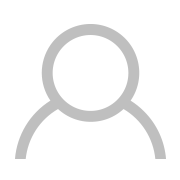
हमारे न्यूज़लेटर की सदस्यता
तकनीकी युक्तियों, समीक्षाओं, निःशुल्क ई-पुस्तकों और अनन्य सौदों के लिए हमारे न्यूज़लेटर से जुड़ें!
सब्सक्राइब करने के लिए यहां क्लिक करें


